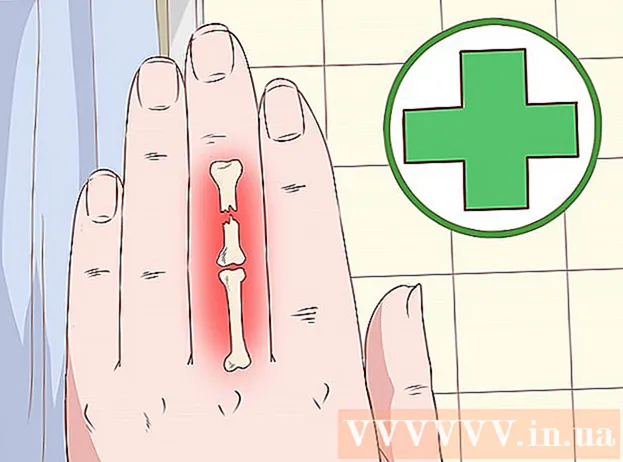Autor:
Lewis Jackson
Erstelldatum:
6 Kann 2021
Aktualisierungsdatum:
1 Juli 2024

Inhalt
Wenn Sie dieselbe Antwort an mehrere Personen senden müssen, sollten Sie eine Google Lab-Funktion mit dem Namen "Gespeicherte Antworten" oder "Vorbereitete Antworten" verwenden. Auf diese Weise können Sie die E-Mail als Vorlagenantwort speichern und immer wieder verwenden, ohne sie kopieren und in ein neues Fenster einfügen zu müssen.
Schritte
Teil 1 von 3: Eingemachte Antworten aktivieren
Klicken Sie auf das Zahnradsymbol in der oberen rechten Ecke des Google Mail-Fensters.

Gehen Sie zu "Einstellungen" oder "Einstellungen".
Klicken Sie auf die Registerkarte "Labs".

Gehen Sie zur Zeile "Nach einem Labor suchen" oder "Suchlabor" und geben Sie "Eingemachte Antworten" oder "Vorbereitete Antwort" in die Suchleiste ein.
Aktivieren Sie "Aktivieren" oder "Aktivieren".

Klicken Sie auf "Änderungen speichern" oder "Änderungen speichern". Werbung
Teil 2 von 3: Erstellen Sie eine vorab geschriebene Antwort
Klicken Sie auf "Verfassen" oder "Verfassen". Diese Aktion befindet sich in der Nähe der linken Seitenleiste oben im Google Mail-Fenster.
Erstellen Sie eine Beispielantwort. Schreiben Sie dazu entweder eine neue E-Mail oder kopieren Sie den vorherigen Betreff und fügen Sie ihn in das Textfeld ein.
- Ziehen Sie in Betracht, Details der Antwort, die in Zukunft angepasst werden müssen, einschließlich Name und Datum, fett zu markieren oder hervorzuheben.
Klicken Sie auf den Pfeil neben dem Papierkorbsymbol in der unteren rechten Ecke des Erstellungsdialogfelds.
Wählen Sie "Eingemachte Antwort" oder "Vorbereitete Antwort" aus dem Einblendmenü. Klicken Sie dann im Untermenü auf "Neue vordefinierte Antwort" oder "Neue vorbereitete Antwort".
Nennen Sie die Antwort. Geben Sie einen Namen an, der Sie an die Situation erinnert, in der zuvor verfasste Antworten verwendet wurden, z. B. "E-Mail-Einladung" oder "Danke, dass Sie gekommen sind". Werbung
Teil 3 von 3: Verwenden Sie vorab geschriebene Antworten
Klicken Sie auf "Verfassen". Diese Aktion befindet sich in der Nähe der linken Seitenleiste oben im Google Mail-Fenster.
Klicken Sie auf "Gespeicherte Antworten" oder "Vorbereitete Antworten".
Klicken Sie auf den Namen der Antwort, die Sie verwenden möchten. Die von Ihnen gespeicherte Beispielantwort befindet sich unter der Überschrift "Einfügen" oder "Einfügen".
Ändern Sie alle erforderlichen Details.
Senden Sie den Musterbrief. Werbung
Rat
- Wenn Sie die Antwortvorlage aus irgendeinem Grund ändern müssen, fügen Sie sie in das Erstellungsdialogfeld ein, bearbeiten Sie die zu ändernden Elemente und wählen Sie den Namen der vorab geschriebenen Antwort unter " Speichern "im Dropdown-Menü" Gespeicherte Antworten ". Google Mail fragt Sie, ob Sie eine vorab geschriebene Antwort überschreiben möchten. Wenn ja, klicken Sie auf "OK".